タグマネージャーのコミュニティーテンプレートにて簡単に設定できるようになったものの、やはり、Yahoo!広告はGoogle広告と比較して、設定のハードルが高い気がするのは私だけであろうか?ここではヤフー広告のタグの取得からタグマネージャでのタグ設定までをYahoo検索広告を例に紹介する。
Yahoo!広告 サイトジェネラルタグ・コンバージョン測定補完機能タグ
ヤフー検索広告を作成後、メニュー、ツールからコンバージョン測定タグからの「タグを表示」 (テキストのフォントが小さい。よく探してみよう) にてコンバージョン測定タグ表示で何故かこの サイトジェネラルタグ が出てくる。このサイトジェネラルタグのおまけ的な感じでコンバージョン測定補完機能タグも出てくる。
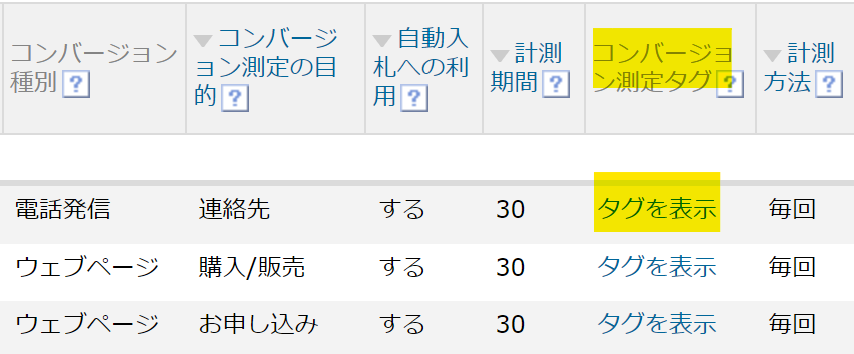
*ytag(~); の1行が コンバージョン測定補完機能タグ に相当する。
なので、積極的に「 サイトジェネラルタグ・コンバージョン測定補完機能タグ 」はどこなんだ?と探していると、肩透かしを食らってしまう。
* コンバージョンをまだ設定していない場合は「 コンバージョン測定の新規設定 」をまずは行う必要あり。
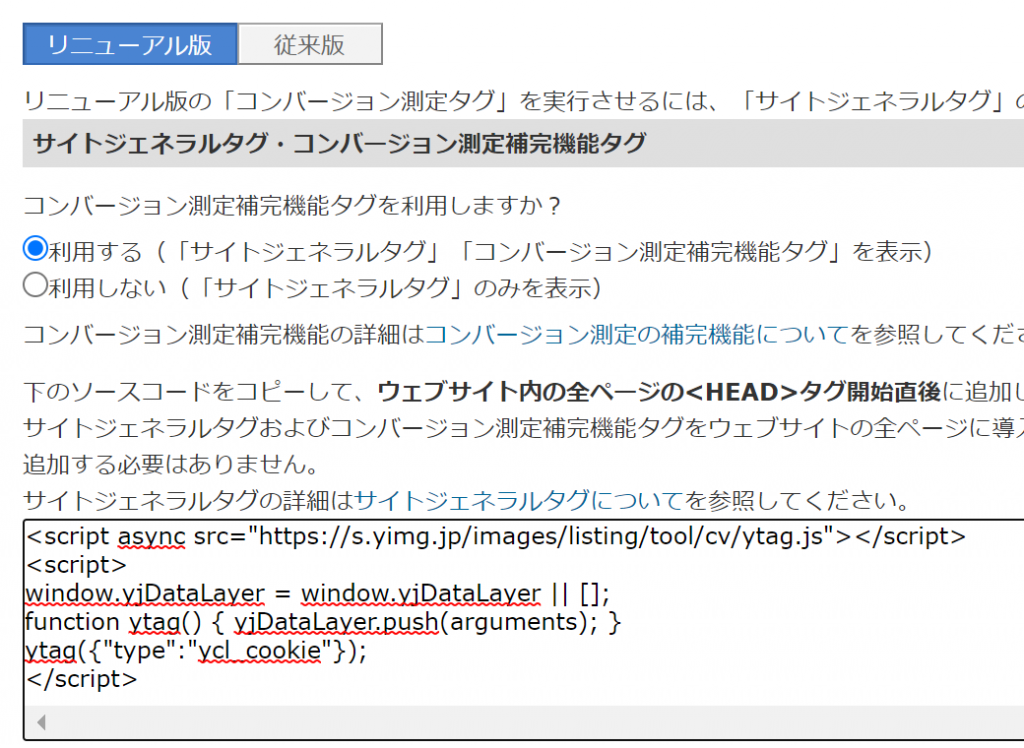
Yahoo!広告 コンバージョンタグ
ヤフー検索広告を作成後、メニュー、ツールからコンバージョン測定タグからの「タグを表示」にてコンバージョン測定タグ表示でコンバージョン測定タグが表示されるが、IDとラベルの場所は下にスクロールしなければならない。
* * コンバージョンをまだ設定していない場合は「 コンバージョン測定の新規設定 」をまずは行う必要あり。
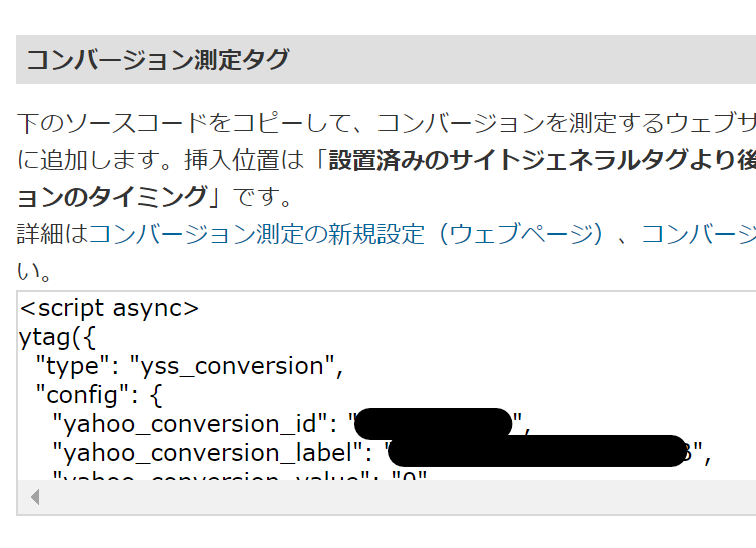
Yahoo!広告 リターゲタグ
ヤフー検索広告を作成後、メニュー、ツールからターゲットリスト管理からの「コンバージョン測定新規設定」からの 「タグ表示」(テキストのフォントが小さい。よく探してみよう)にて リターゲタグ が出てくる。ちなみにこのリターゲタグにはもれなくサイトジェネラルタグもついてくる。
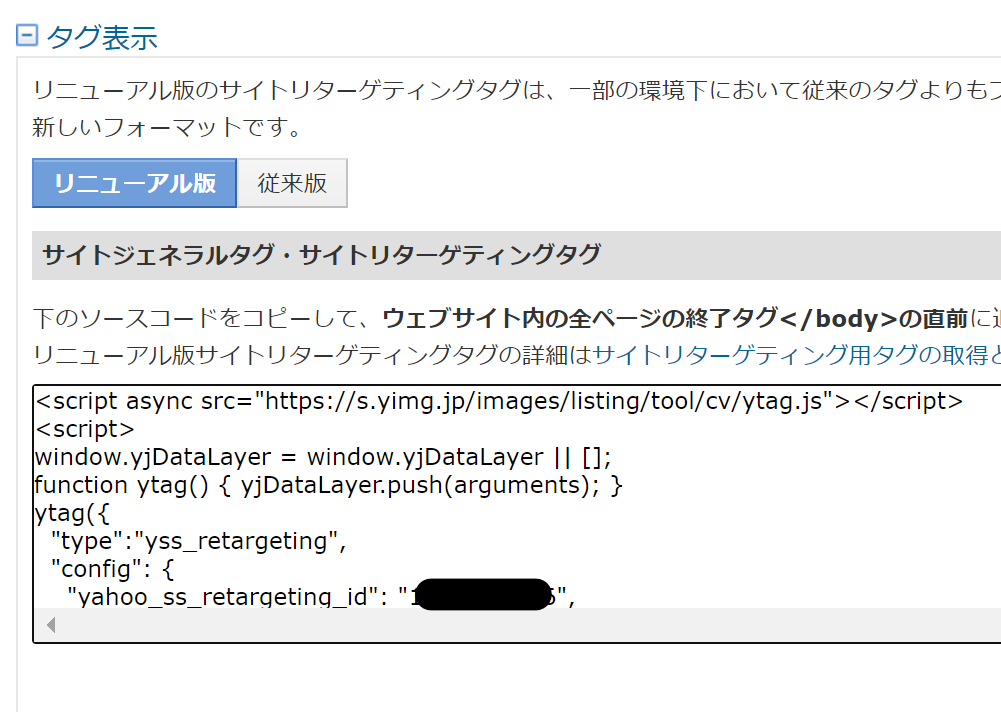
ここまでのタグを全部コピーして、メモ帳にペーストしておく。このメモ帳のファイル名をyahoo_success.txtとしておく。まあ、ファイル名は何でもよいが。
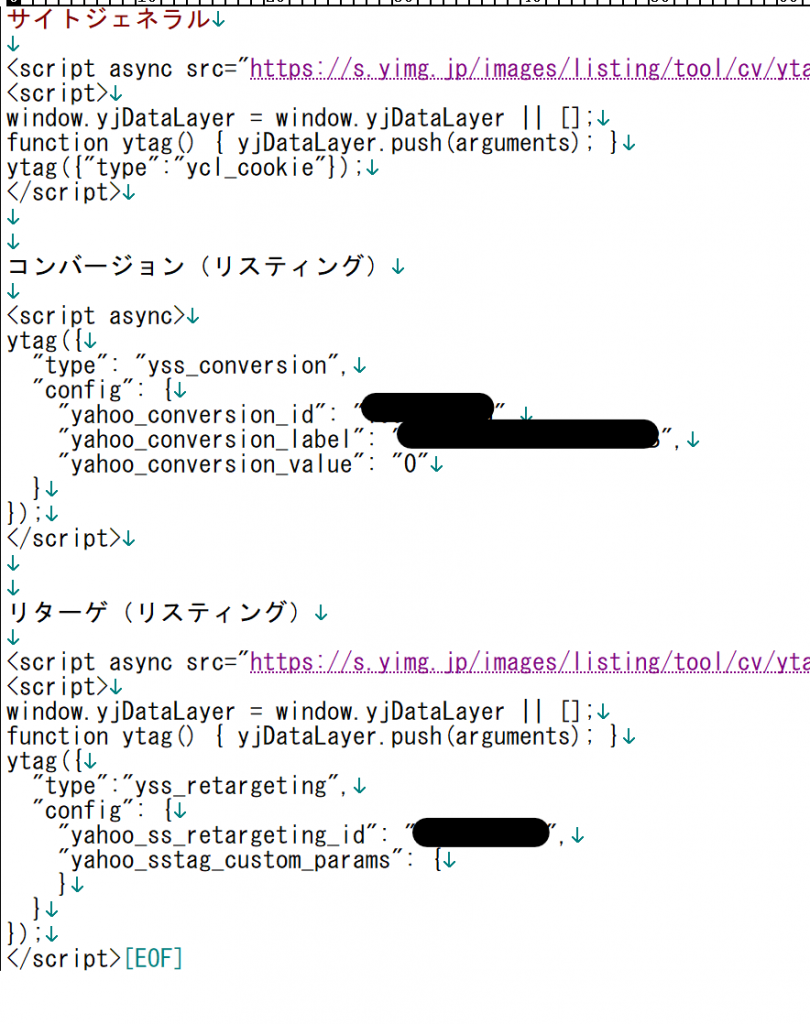
GTMでのYahoo!広告 タグ設定
さて 、必要なYahoo広告タグがそろったので、タグマネージャーで設定を進める。但し、サイトジェネラルタグとコンバージョン測定補完機能タグ内の情報はここでの設定ではいらない。作業工数は少なければ少ないほど良い。素晴らしい。
まずは新規タグの作成。 コミュニティーテンプレートギャラリーをクリック。
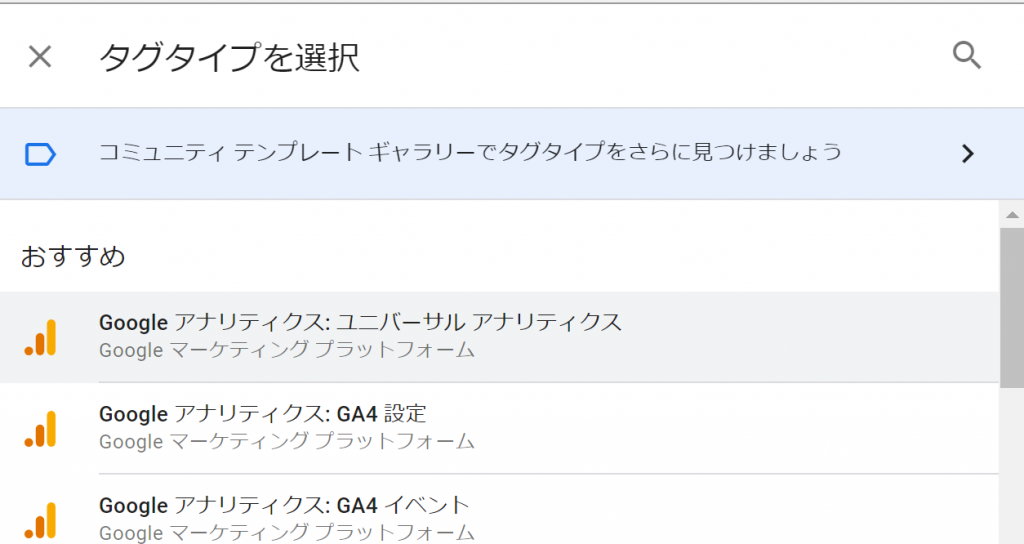
yahooでの検索検索結果。今回はこの中からサイトジェネラルタグ、(検索広告)コンバージョン測定タグ、(検索広告)サイトリターゲティングタグを選択してGTMに追加する。
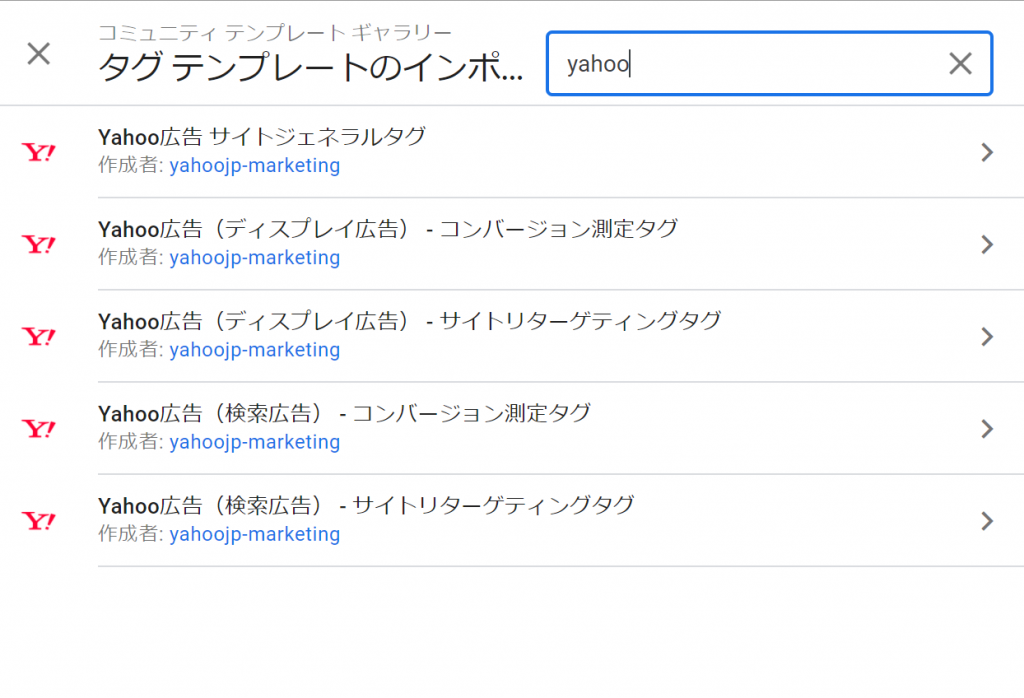
ワークスペースに追加でGTMのコンテナに追加する。下記イメージはサイトジェネラルタグの例。トリガについては、例えば、次のようになる
サイトジェネラルタグ :
配信トリガー:All Pages
コンバージョン測定タグ(検索広告):
トリガー(例1):フォームの送信
* このトリガーの発生場所(例) :サンクスページのパス
* このトリガーの発生場所(例) :サンクスページのclass値
トリガー(例2):ページビュー
* このトリガーの発生場所(例) :サンクスページのパス
トリガー(例3):カスタムイベント
GTMによるコンタクトフォーム7 設定完全版
サイトリターゲティングタグ :
配信トリガー:All Pages
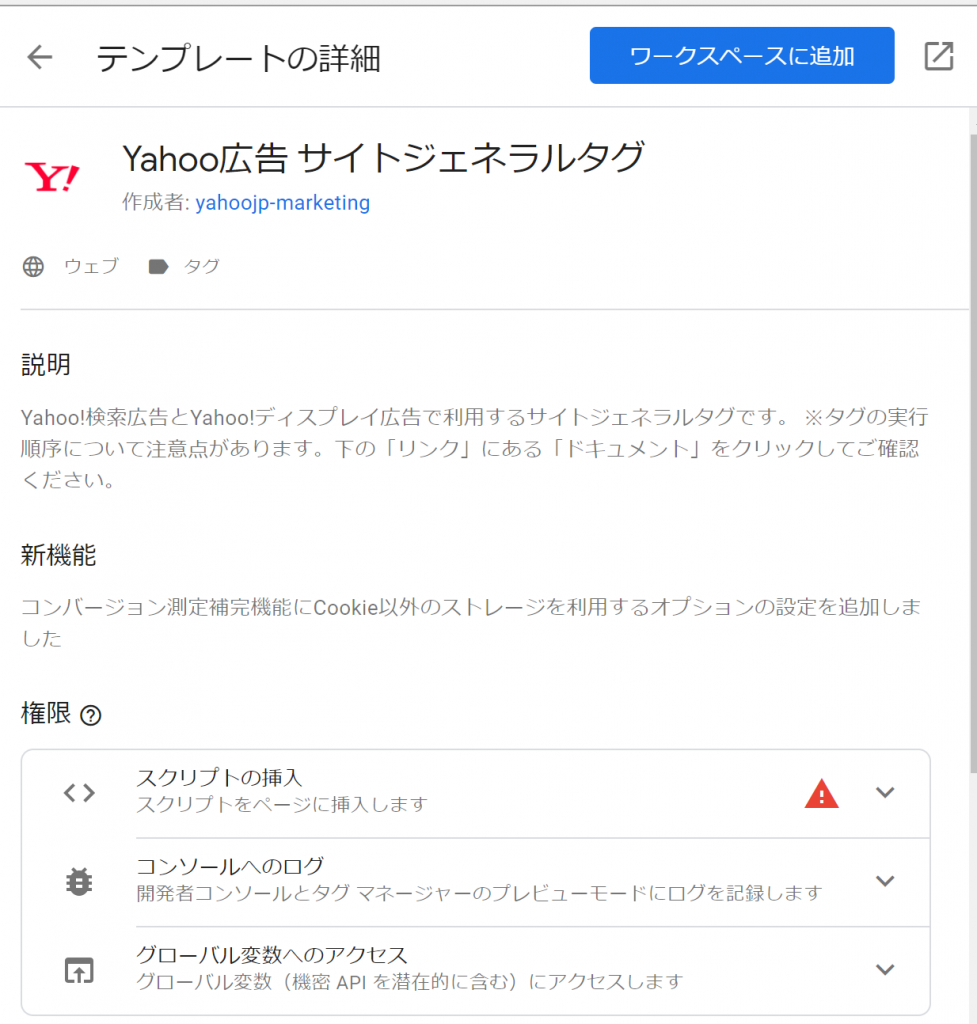
サイトジェネラルタグ、(検索広告)コンバージョン測定タグ、(検索広告)サイトリターゲティングタグを選択してGTMに追加を終えたら、 サイトジェネラルタグ の編集(画面右上鉛筆アイコン)から、 「コンバージョン補完機能を利用する 」にチェックを入れておく。これが コンバージョン測定補完機能タグ の役割を果たす。
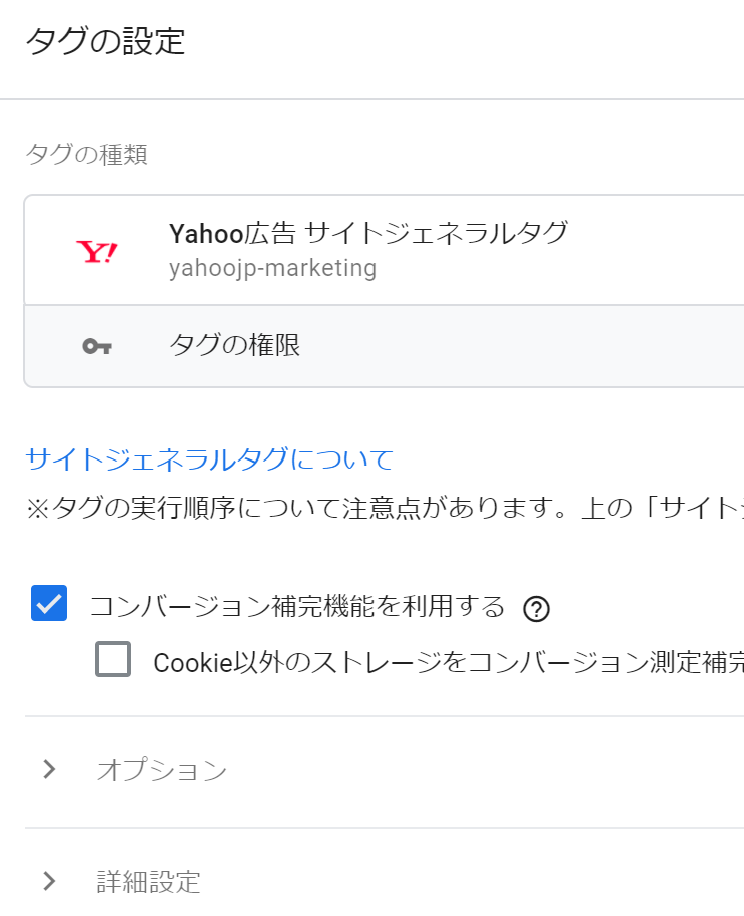
コンバージョン測定タグを開いて、 yahoo_success.txt からyahoo_conversion_idとyahoo_conversion_labelの値をコピーしてセットする。( yahoo_success.txt の各該当箇所は、黒線部分である)
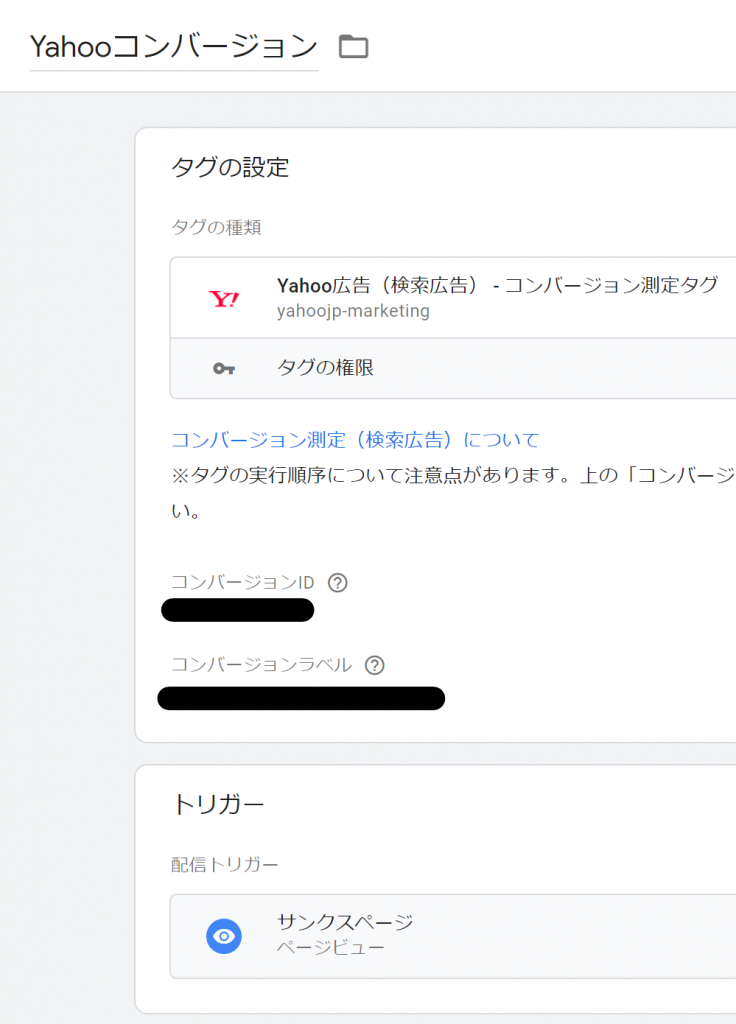
次にサイトリターゲティングタグを開いて、 yahoo_success.txt からyahoo_ss_retargeting_id"の値をコピーしてセットする。( yahoo_success.txt の該当箇所は、黒線部分である)
*ちなみに yahoo_conversion_id と yahoo_ss_retargeting_idの値は同じである。
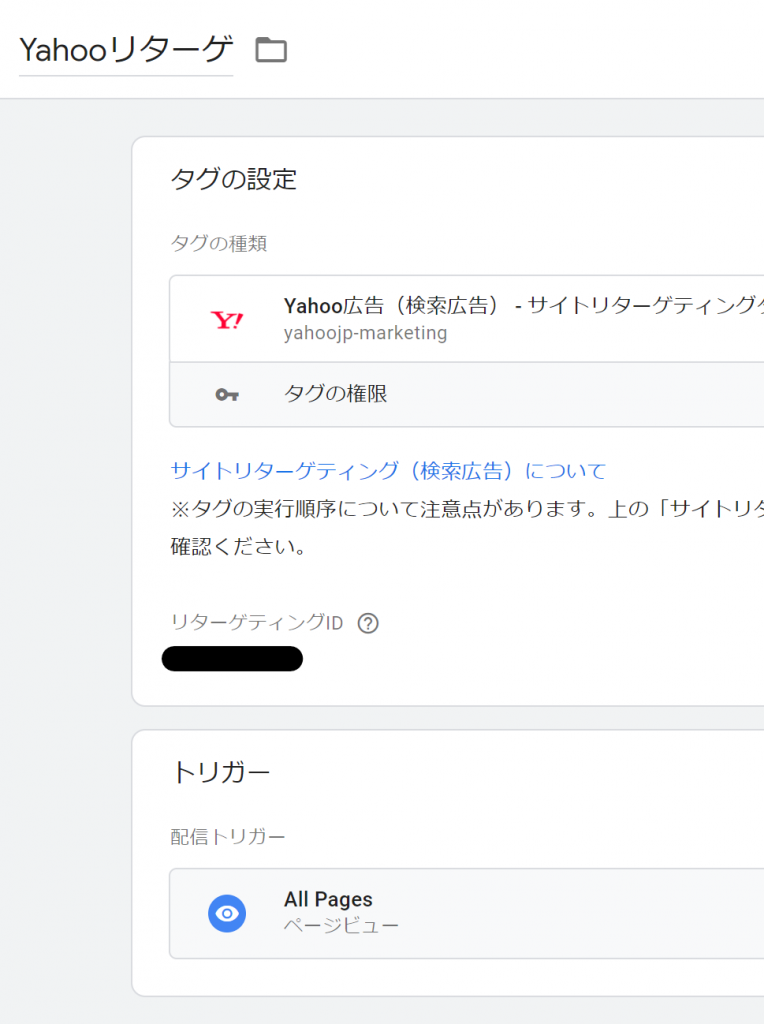
タグの発火の順番を設定する
ヤフー広告関連タグを3つ追加して、id の設定を行った。これで終わりか?まだある。タグの発火順番の設定だ。 コンバージョン測定タグを開いて 編集(右上鉛筆アイコン)から 「タグの順序付け」を下記のように設定。
1サイトジェネラルタグ
2コンバージョン測定タグ
3リターゲティングタグ
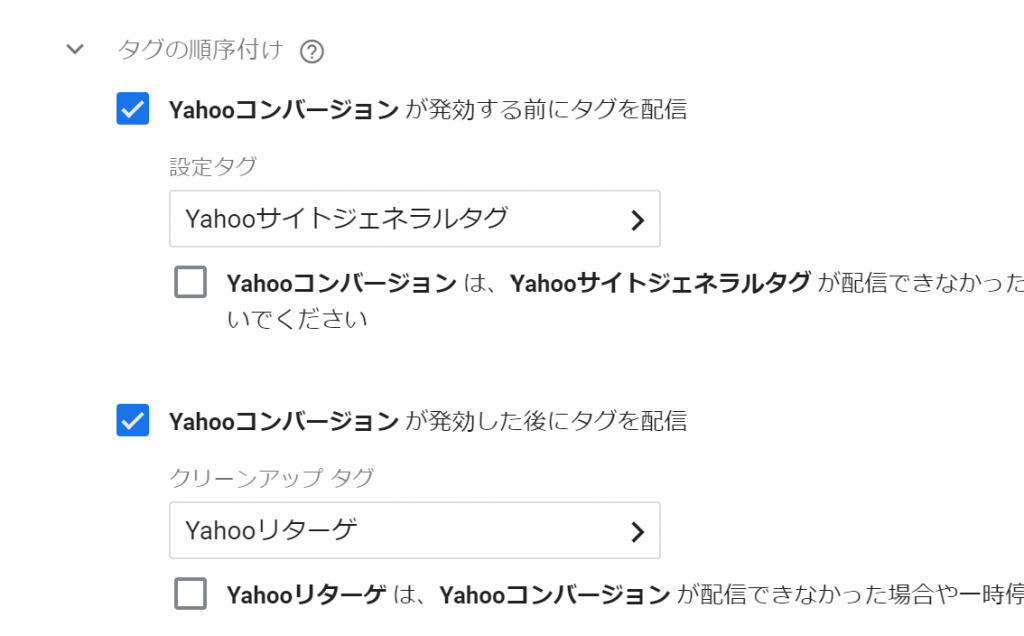
次にリターゲティングタグを開いて 編集(右上鉛筆アイコン)から 「タグの順序付け」を下記のように設定。
1サイトジェネラルタグ
2リターゲティングタグ
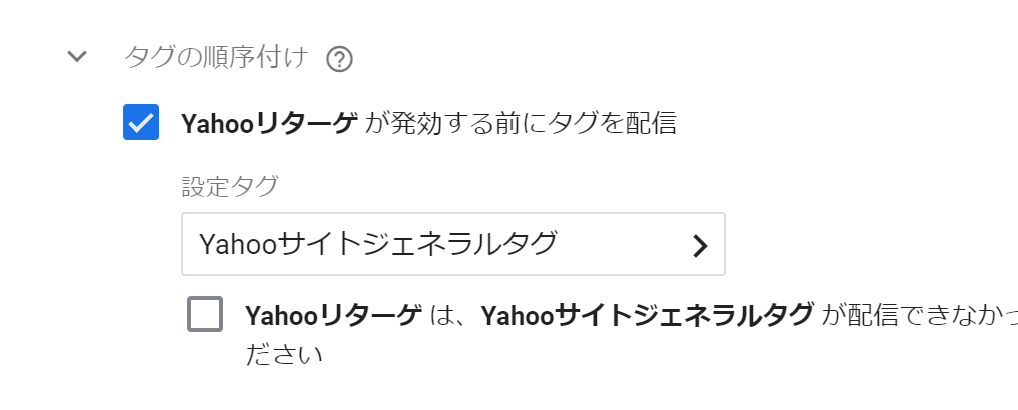
以上である。お疲れ様でした。



